WPS word文本标题处添加图形的方法
时间:2023-01-07 11:01:34作者:极光下载站人气:195
wps word文档是我们平时操作最多的办公工具之一,不管是编辑文字内容还是进行其他的一些操作,一般情况下都会选择使用WPS word文档进行编辑,在编辑文档的时候,需要给文档制作标题文字等内容,有的小伙伴想要让文本标题显得更加的个性化和有趣,于是就想着在文本标题的位置添加一个自己喜欢的图形,但是却不知道怎么进行添加,其实只需要插入一个页眉页脚,之后在页眉页脚的框中插入一个自己喜欢的图形形状就好了,并且你可以给图形形状填充一个好看的颜色,如果你想要删除图形的话,直接双击图形打开页眉页脚删除就好了,下面是关于如何使用WPS word文档在文本标题处添加图形的具体操作方法,需要的话一起来看看吧。
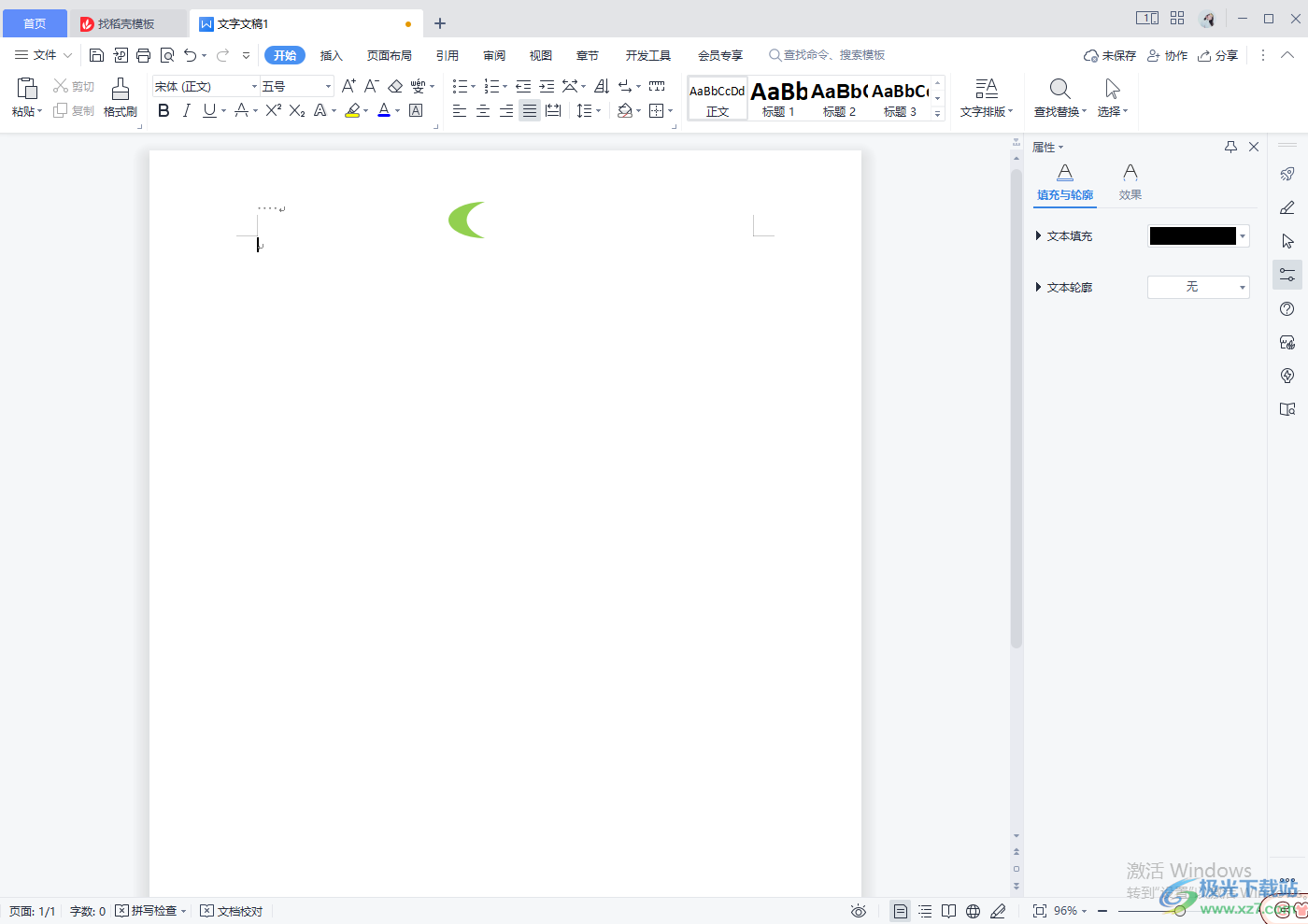
方法步骤
1.将文字文档打开进入到操作页面中,然后在上方的选项卡中选择【插入】,接着在工具栏中将【页眉页脚】用鼠标单击。
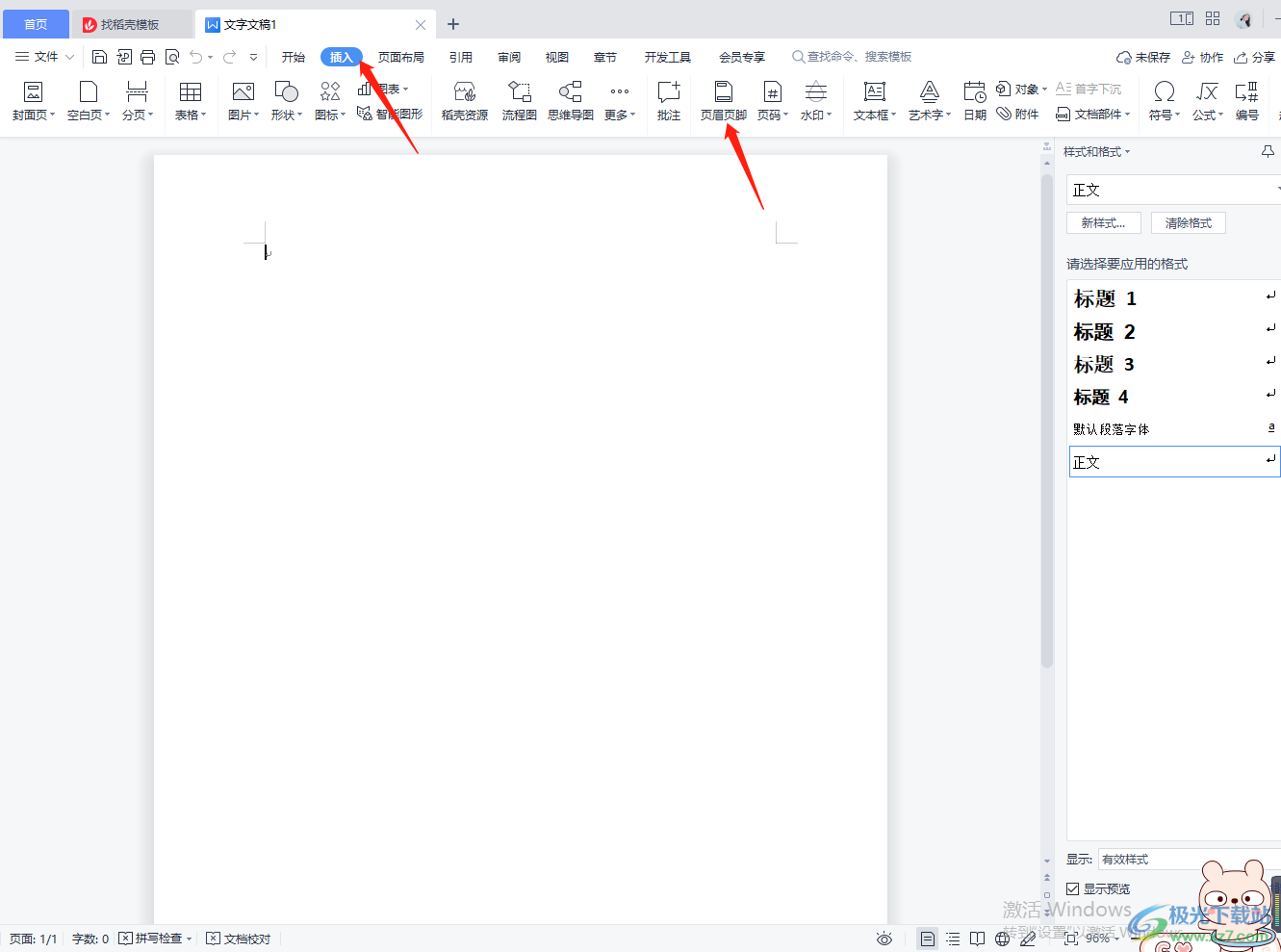
2.之后就可以在文档中进行页眉的编辑,你需要在框中插入一个自己需要的图形,点击【插入】选项,然后再选择【形状】。
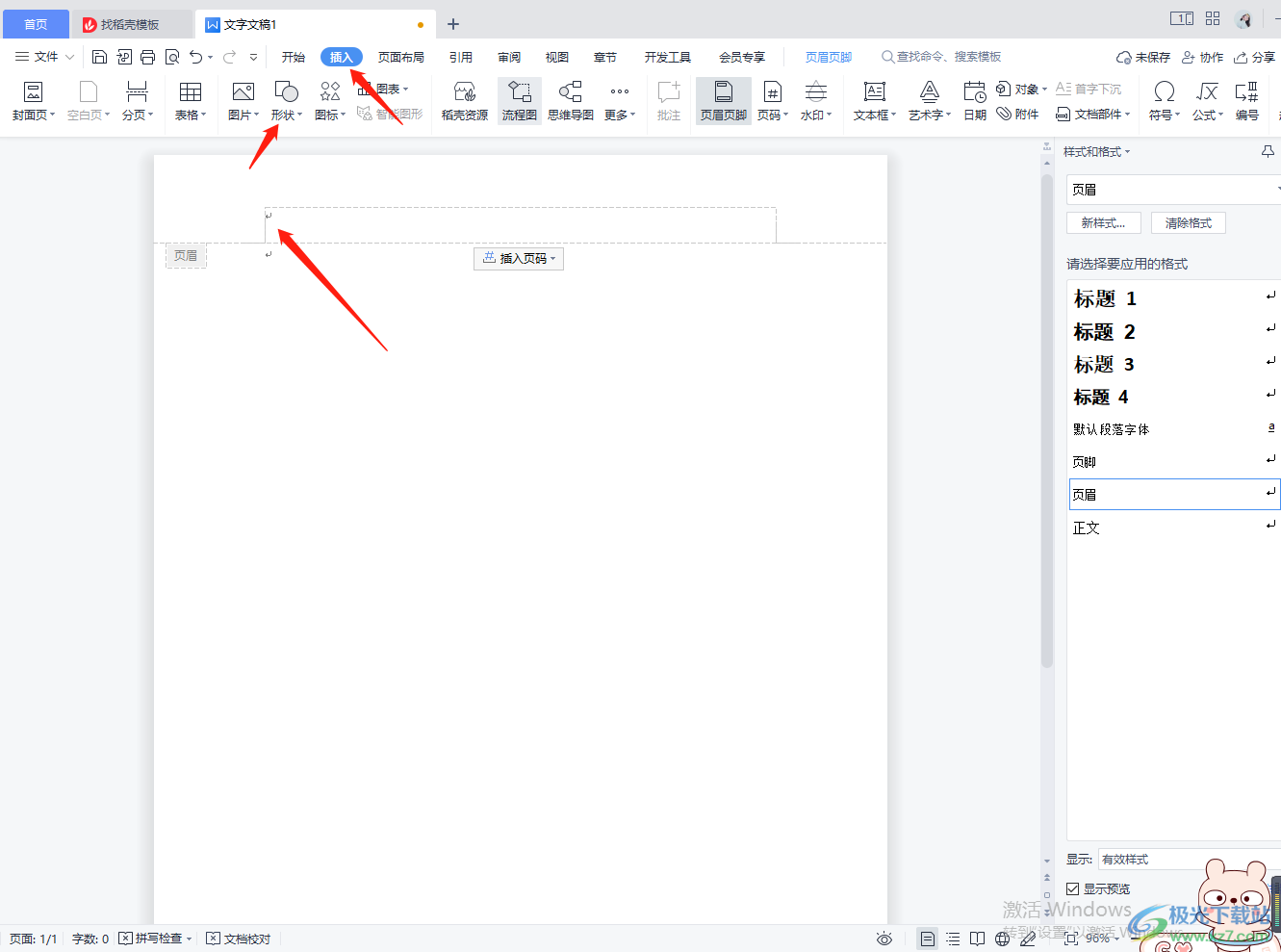
3.在打开的形状窗口中,随意的选择自己想要插入的一个图形即可。
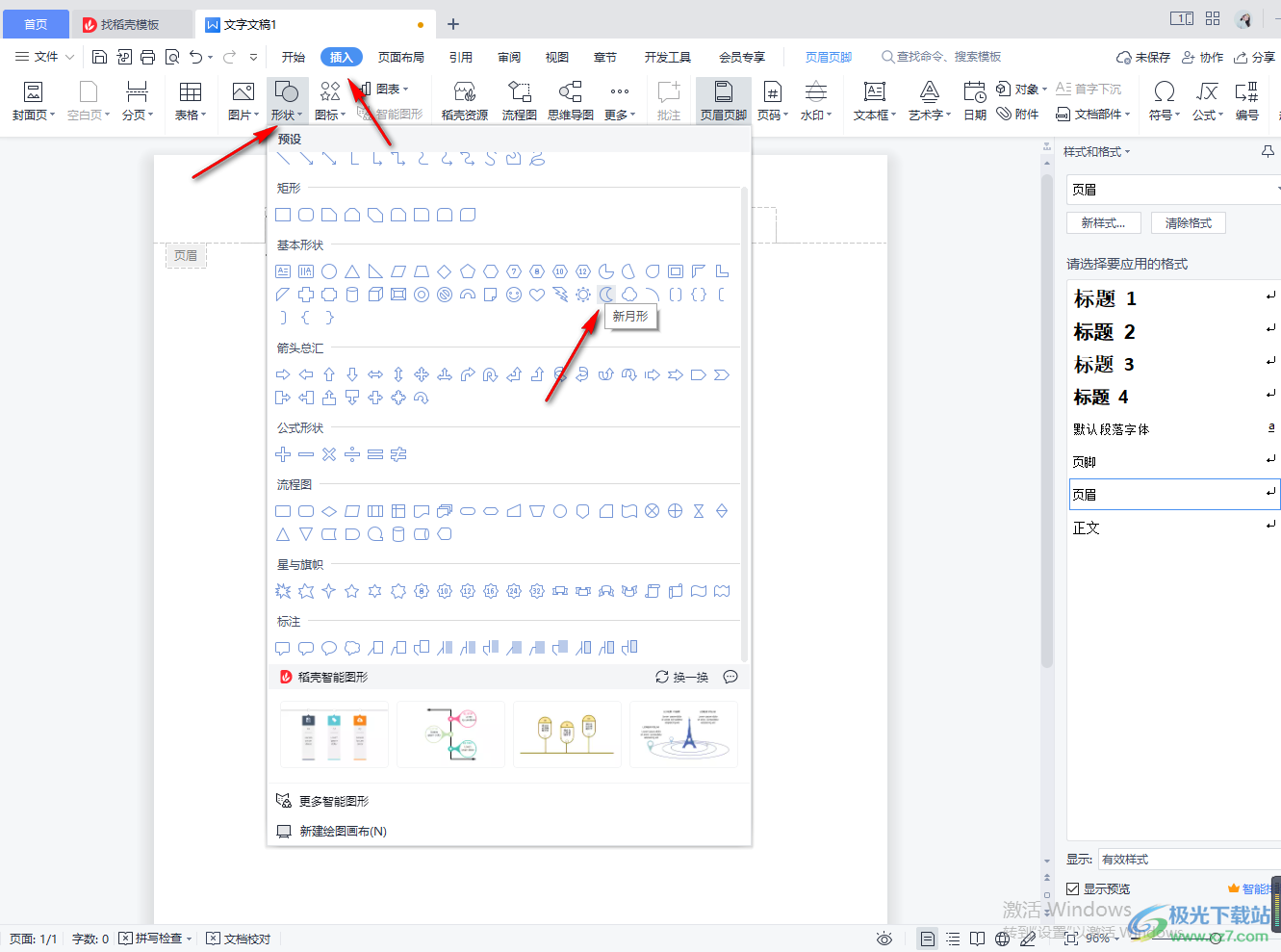
4.然后在页眉的地方插入图形就好了,将图形选中并且将工具栏中的【填充】下拉框点击打开,选择自己喜欢的一个颜色进行填充即可。
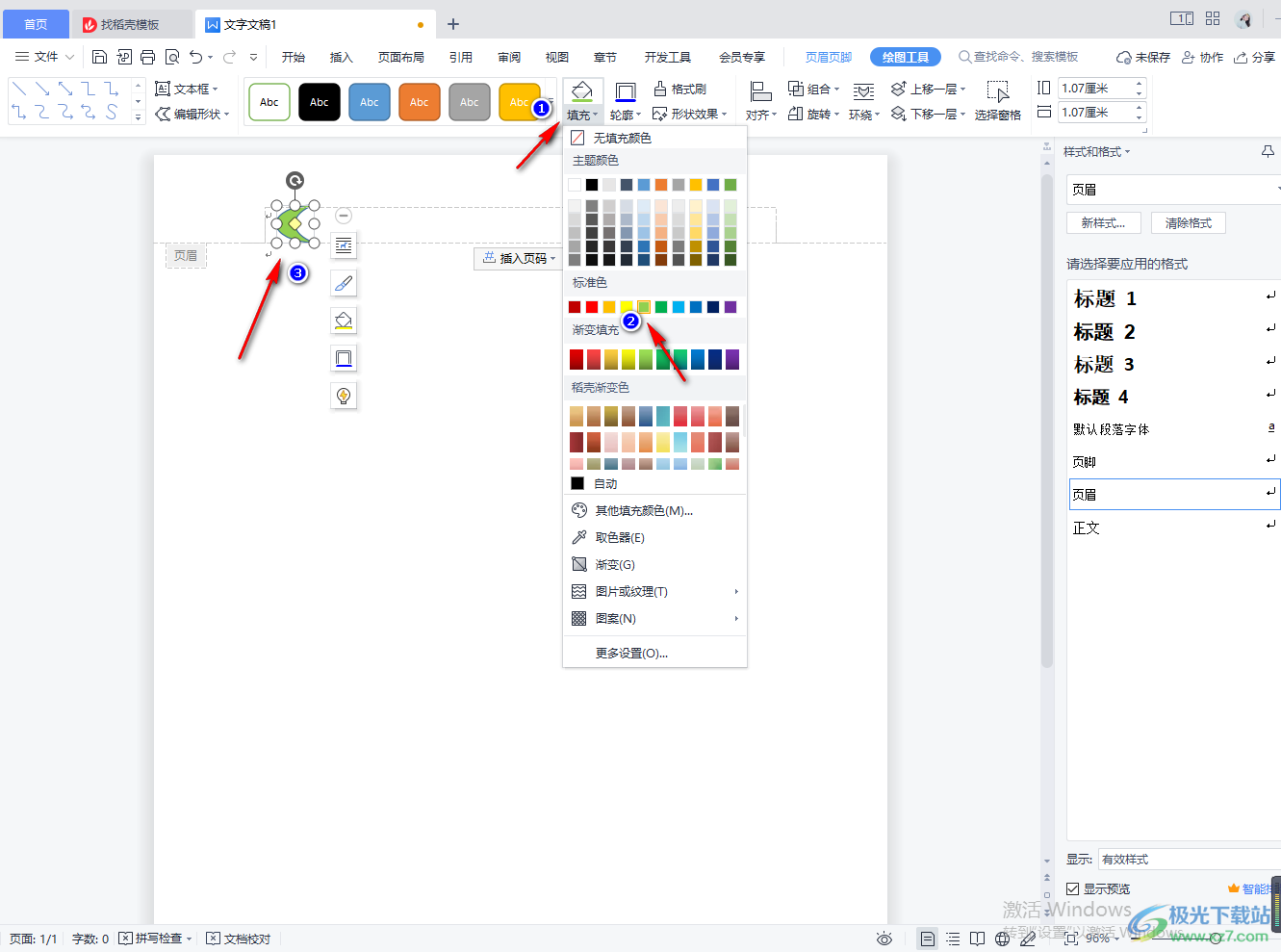
5.接着再将旁边的【轮廓】的下拉按钮点击一下,在弹出的颜色窗口中选择【无边框颜色】。
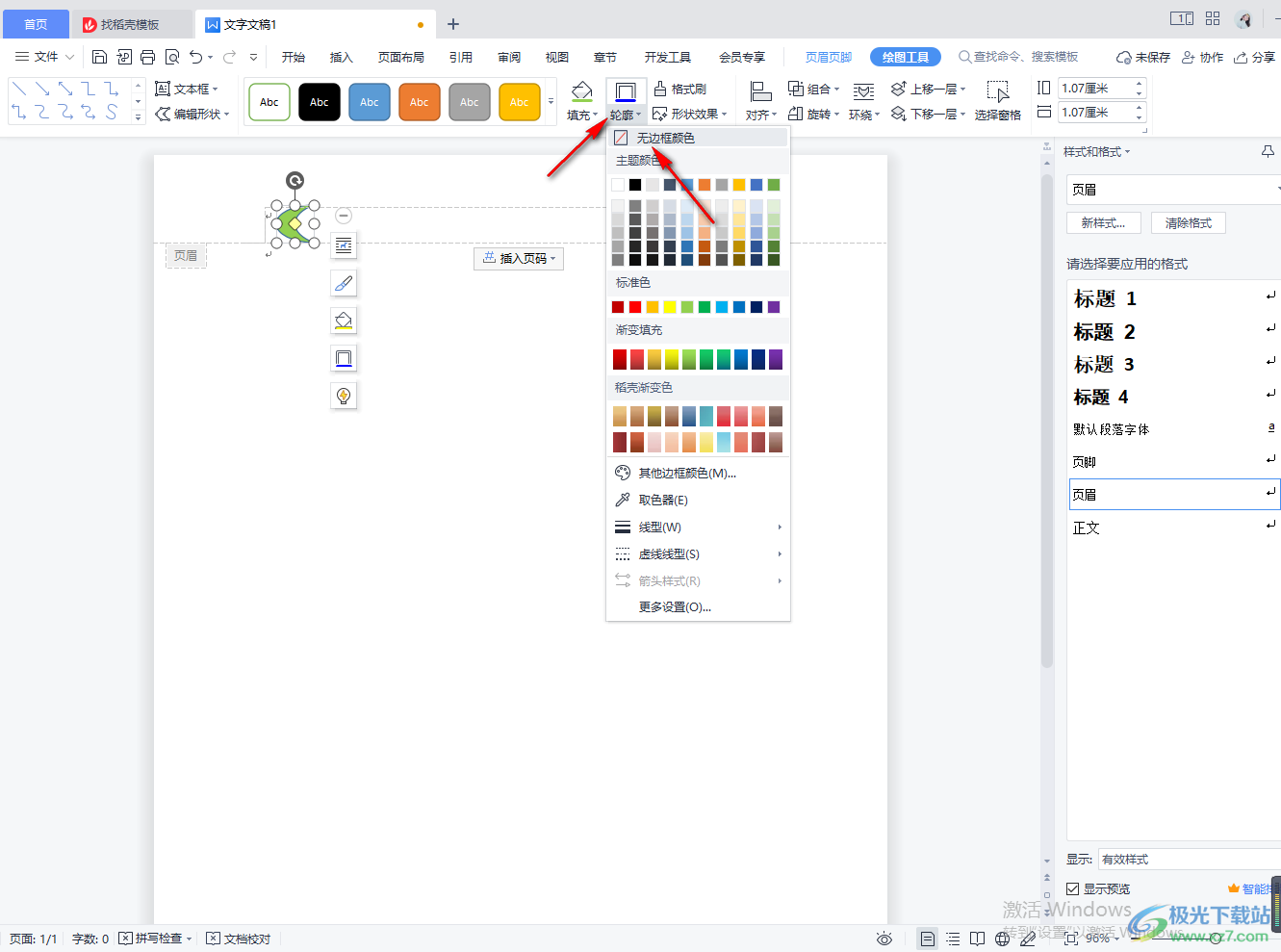
6.最后将图形移动的合适的位置,再将页眉页脚关闭即可,如图所示。
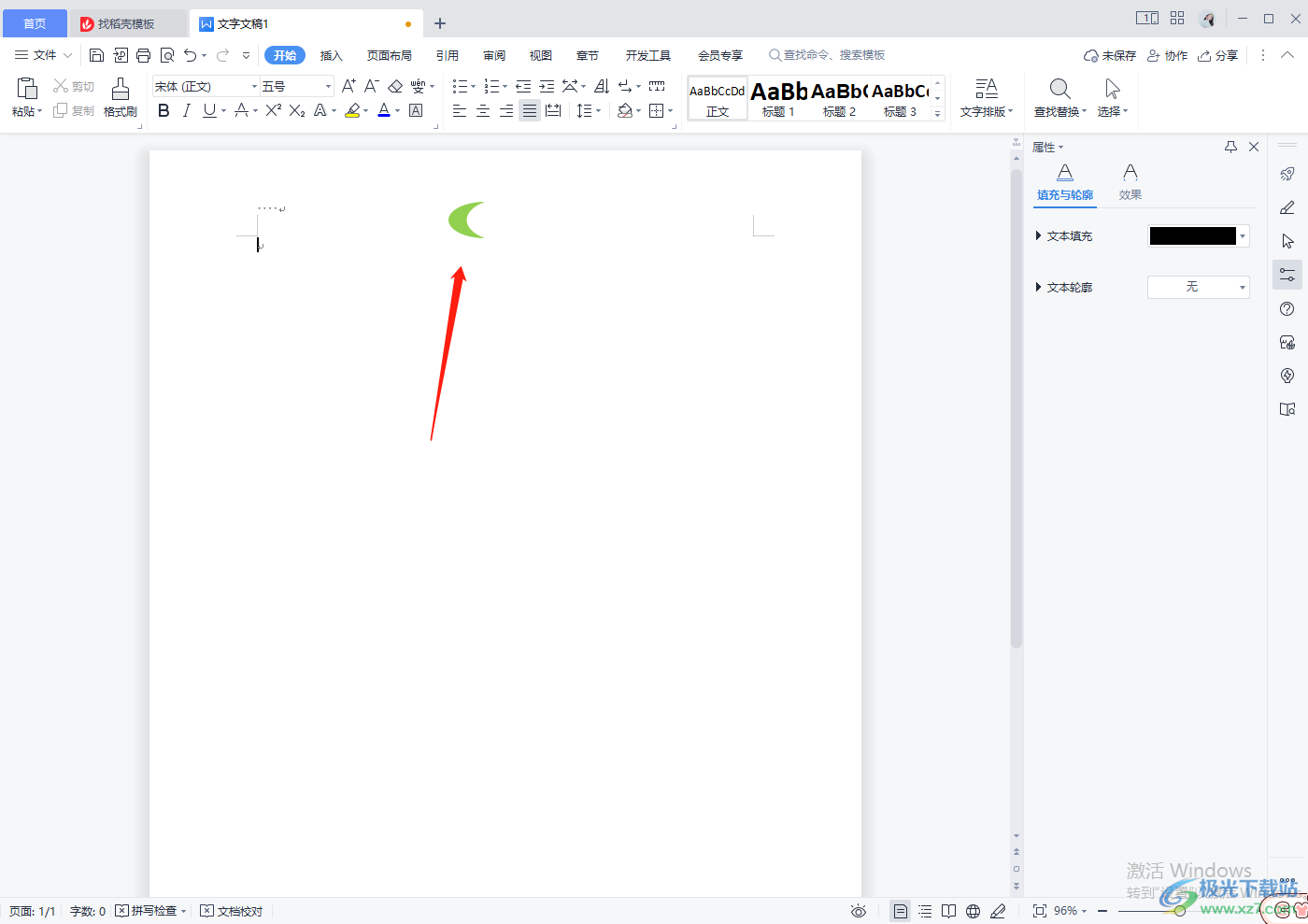
以上就是关于如何使用WPS word在文本标题处添加图形的具体操作方法,一般我们插入的图形只能在正文部分进行插入,如果你想要在文档的标题部分进行插入一个图形的话,那么通过插入页眉页脚,在页眉页脚处进行插入一个自己喜欢的图形就好了,操作方法可以按照上述方法进行操作即可,快试试吧。

大小:240.07 MB版本:v12.1.0.18608环境:WinAll
- 进入下载
相关推荐
相关下载
热门阅览
- 1百度网盘分享密码暴力破解方法,怎么破解百度网盘加密链接
- 2keyshot6破解安装步骤-keyshot6破解安装教程
- 3apktool手机版使用教程-apktool使用方法
- 4mac版steam怎么设置中文 steam mac版设置中文教程
- 5抖音推荐怎么设置页面?抖音推荐界面重新设置教程
- 6电脑怎么开启VT 如何开启VT的详细教程!
- 7掌上英雄联盟怎么注销账号?掌上英雄联盟怎么退出登录
- 8rar文件怎么打开?如何打开rar格式文件
- 9掌上wegame怎么查别人战绩?掌上wegame怎么看别人英雄联盟战绩
- 10qq邮箱格式怎么写?qq邮箱格式是什么样的以及注册英文邮箱的方法
- 11怎么安装会声会影x7?会声会影x7安装教程
- 12Word文档中轻松实现两行对齐?word文档两行文字怎么对齐?
网友评论